
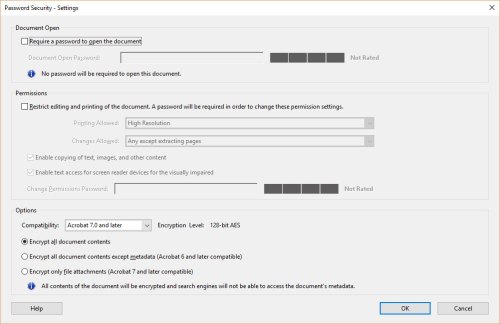
PDF (Portable Document Format) là định dạng tài liệu di động, tập tin văn bản khá phổ biến của hãng Adobe Systems. Cũng giống như định dạng Word, PDF hỗ trợ văn bản thô cùng với font chữ, hình ảnh, âm thanh và nhiều hiệu ứng khác.
File PDF được sử dụng phổ biến trong các dạng tài liệu và in ấn để cho ra những bản tài liệu đẹp, bản in chất lượng cao.
Để bảo mật file pdf có rất nhiều cách: Đặt mật khẩu, tạo Certificate… Bài viết này sẽ hướng dẫn bảo mật file PDF bằng cách đặt mật khẩu sử dụng phần mềm Adobe Acrobat Pro DC.
Bước 1: Mở file PDF bằng Adobe Acrobat Pro DC. Cột bên phải chọn Protect.
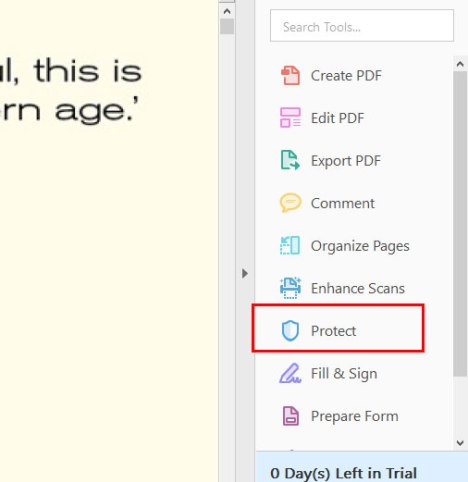
Bước 2: Trong Menu Encrypt chọn Encrypt with password.
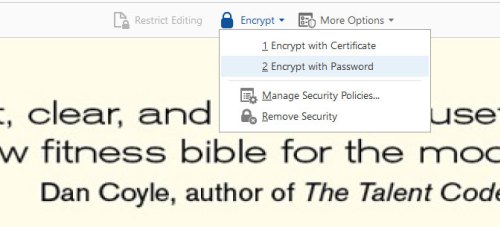
Bước 3: Một cửa sổ hiện ra các bạn có nhiều lựa chọn để bảo mật file pdf.
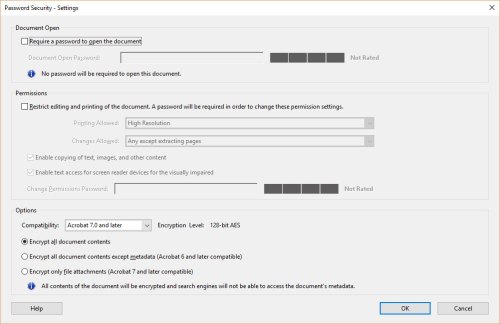
– Yêu cầu password để mở file pdf: Bắt buộc phải có password mới xem được nội dung file. Nếu để trống vẫn xem được nội dung.
– Cấp phép – Permissions: Đánh dấu vào ô Restrict editing and printing of the document
Printing Allow: Nếu chọn None, người đọc sẽ không in được.
Change Allow: Để None người đọc sẽ không thể chỉnh sửa file pdf.
Enable copying of text, images and other content: Nếu đánh dấu sẽ cho phép Copy nội dung và các phần tử khác như hình ảnh, video….
Enable text access for screen reader devices for the visually impaired: Mặc định đã được đánh dấu và nên đánh dấu mục này.
Change permissions password: đặt mật khẩu cho phép thay đổi nội dung. Chỉ khi nào nhập đúng mật khẩu này mới được phép sửa nội dung. Nên đặt mật khẩu gồm cả chữ hoa, chữ thường, số, ký tự đặc biệt như @,.)(
– Options : tùy chỉnh các tính năng khác.
Compatibility: Chọn chế độ tương thích, nên chọn là acrobat X and later để chế độ mã hóa là cao nhất.
Chọn tiếp Encrypt all document content để mã hóa toàn bộ nội dung file pdf.
Bước 4: Click Ok để hoàn tất việc bảo mật file pdf
Sau khi click ok sẽ có một cửa sổ khác yêu cầu nhập lại mật khẩu đã được đặt ở phía trên.
Bảo mật bằng password với file pdf hoàn toàn có thể phá vỡ với những người biết cách phá password. Nhưng với người dùng thông thường thì họ hoàn toàn không thể phá password cho file pdf.
Cách bảo mật an toàn nhất là tạo Certificate cho file pdf và cấp Certificate này cho những người bạn mong muốn chia sẻ.
Cuối cùng mời các bạn xem Video để hiểu cách làm.
Tip:Bài viết, video, hình ảnh, vui lòng gửi về địa chỉ email: Phavaphugmail.com

 Giờ ra chơi trải nghiệm sáng tạo và ra mắt các câu lạc bộ...
Giờ ra chơi trải nghiệm sáng tạo và ra mắt các câu lạc bộ...
Giờ ra chơi trải nghiệm sáng tạo và ra mắt các câu lạc bộ năm 2019
 Chi đoàn trường THCS Trần Quang Khải phối hợp cùng đoàn xã...
Chi đoàn trường THCS Trần Quang Khải phối hợp cùng đoàn xã...
Chi đoàn trường THCS Trần Quang Khải phối hợp cùng đoàn xã Hoà Sơn tổ chức lễ...
 VIDEO MỚI NHẤT
VIDEO MỚI NHẤT
@Thảo Lê mình chuyển qua hết bên này rồi nhé! có gì bạn xem...
cho e hỏi tên các cuốn sách mà cô lien đã chia sẻ ạ
Thầy Thành thiết kế cái ảnh đẹp quá. :) (y)